Tutorial: Mengonfigurasi kedua opsi preferensi perutean untuk mesin virtual menggunakan portal Microsoft Azure
Artikel ini menunjukkan cara mengonfigurasi opsi preferensi perutean (Internet dan jaringan global Microsoft) untuk mesin virtual (VM). Konfigurasi ini dicapai dengan menggunakan dua antarmuka jaringan virtual. Satu antarmuka jaringan dikonfigurasi dengan IP publik yang dirutekan melalui jaringan global Microsoft. Antarmuka jaringan lainnya dikonfigurasi dengan IP publik yang dirutekan melalui jaringan ISP.
Dalam tutorial ini, Anda akan mempelajari cara:
- Buat mesin virtual dengan alamat IP publik dengan preferensi perutean jaringan Microsoft.
- Membuat alamat IP publik dengan preferensi perutean Internet.
- Buat antarmuka jaringan sekunder untuk mesin virtual.
- Hubungkan IP publik preferensi perutean Internet ke antarmuka jaringan sekunder mesin virtual.
- Lampirkan antarmuka jaringan sekunder ke mesin virtual.
Prasyarat
- Akun Azure dengan langganan aktif. Buat akun secara gratis.
Membuat komputer virtual
Di bagian ini, Anda akan membuat mesin virtual dan alamat IP publik. Selama konfigurasi alamat IP publik, Anda akan memilih jaringan Microsoft untuk preferensi perutean.
Masuk ke portal Azure.
Dalam kotak pencarian portal, masukkan Mesin virtual. Di hasil pencarian, pilih Mesin virtual.
Di Mesin virtual, pilih + Buat, kemudian pilih + Mesin virtual.
Di tab Dasar dari Buat mesin virtual, masukkan atau pilih informasi berikut ini.
Pengaturan Nilai Detail proyek Langganan Pilih langganan Anda. Grup sumber daya Pilih Buat baru.
Masukkan TutorVMMixRoutePref-rg. Pilih OK.Detail instans Nama komputer virtual Masukkan myVM. Wilayah Pilih (AS) AS Barat 2. Opsi ketersediaan Pilih Tidak diperlukan redundansi infrastruktur. Gambar Pilih Pusat Data Server Windows 2019 - Gen2. Instans Azure Spot Biarkan default yang tidak dicentang. Ukuran Pilih ukuran. Akun administrator Nama Pengguna Masukkan nama pengguna. Kata sandi Masukkan kata sandi. Mengonfirmasikan kata sandi Masukkan ulang kata sandi. Aturan port masuk Port masuk publik Pilih Izinkan port terpilih. Pilih port masuk Biarkan default RDP (3389).
Membuka port 3389 dari internet tidak disarankan untuk beban kerja produksi.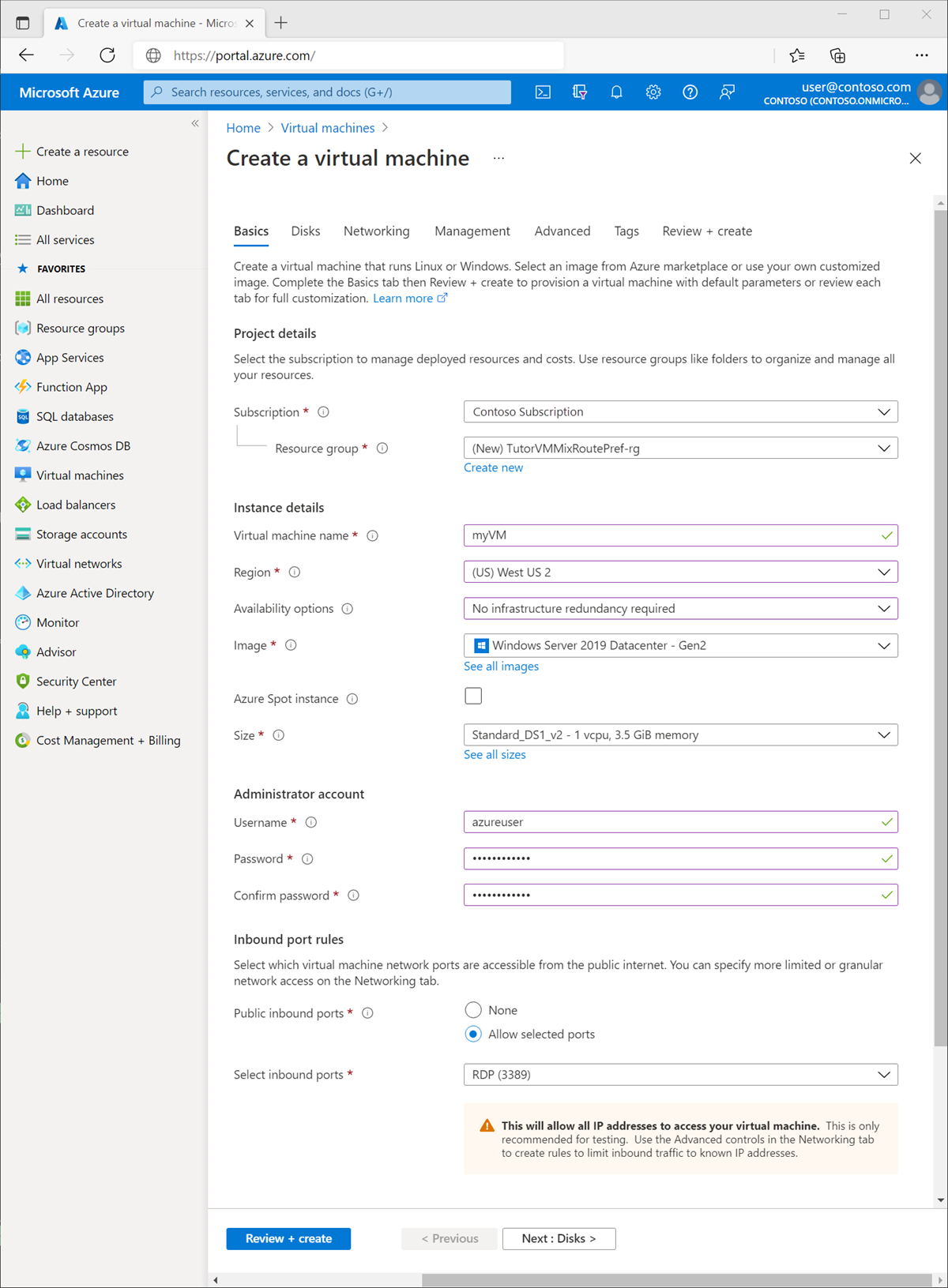
Pilih Berikutnya: Disk, pilih Berikutnya: Jaringan, atau pilih tab Jaringan.
Di tab jaringan, masukkan atau pilih informasi berikut ini.
Pengaturan Nilai Antarmuka jaringan Jaringan virtual Biarkan default (baru) TutorVMMixRoutePref-rg-vnet. Subnet Biarkan default (baru) default (10.1.0.0/24). IP Publik Pilih Buat baru.
Di Name, masukkan myPublicIP.
Pilih Standar di SKU.
Di Preferensi perutean, pilih Jaringan Microsoft.
Pilih OK.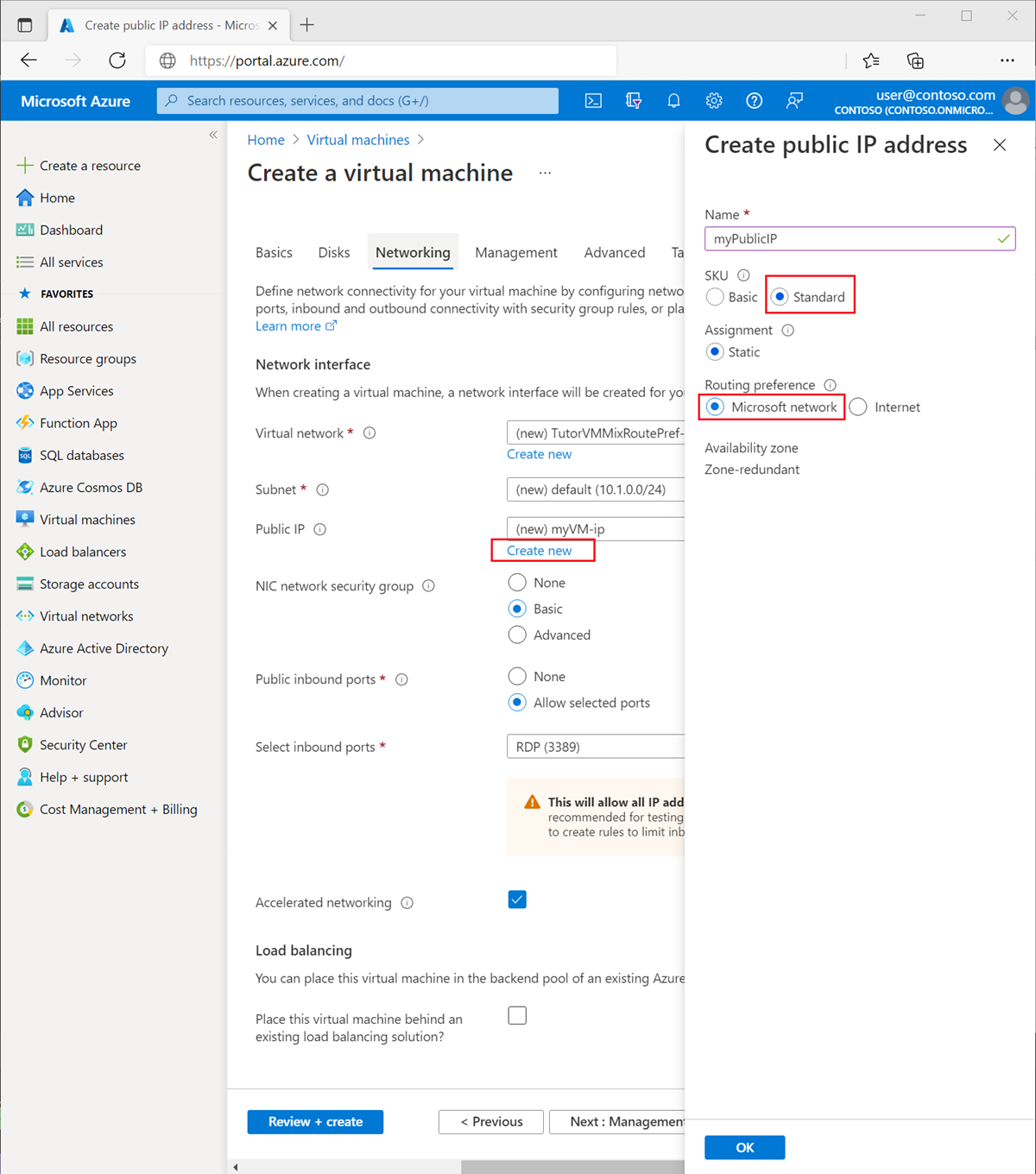
Pilih Tinjau + buat.
Pilih Buat.
Membuat alamat IP publik
Di bagian ini, Anda akan membuat alamat IP publik dengan preferensi perutean Internet.
Di kotak pencarian portal, masukkan Alamat IP publik. Di hasil pencarian, pilih Alamat IP publik.
Pilih + Buat.
Di bagian Buat alamat IP publik, masukkan atau pilih informasi berikut ini:
Pengaturan Nilai Versi IP Biarkan default IPv4. SKU Biarkan default Standar. Tingkat Biarkan default Regional. Mengonfigurasi Alamat IPv4 IP Nama Masukkan myPublicIP-IR. Preferensi perutean Pilih Internet. Langganan Pilih langganan Anda. Grup sumber daya Masukkan TutorVMMixRoutePref-rg. Lokasi Pilih Barat US 2. 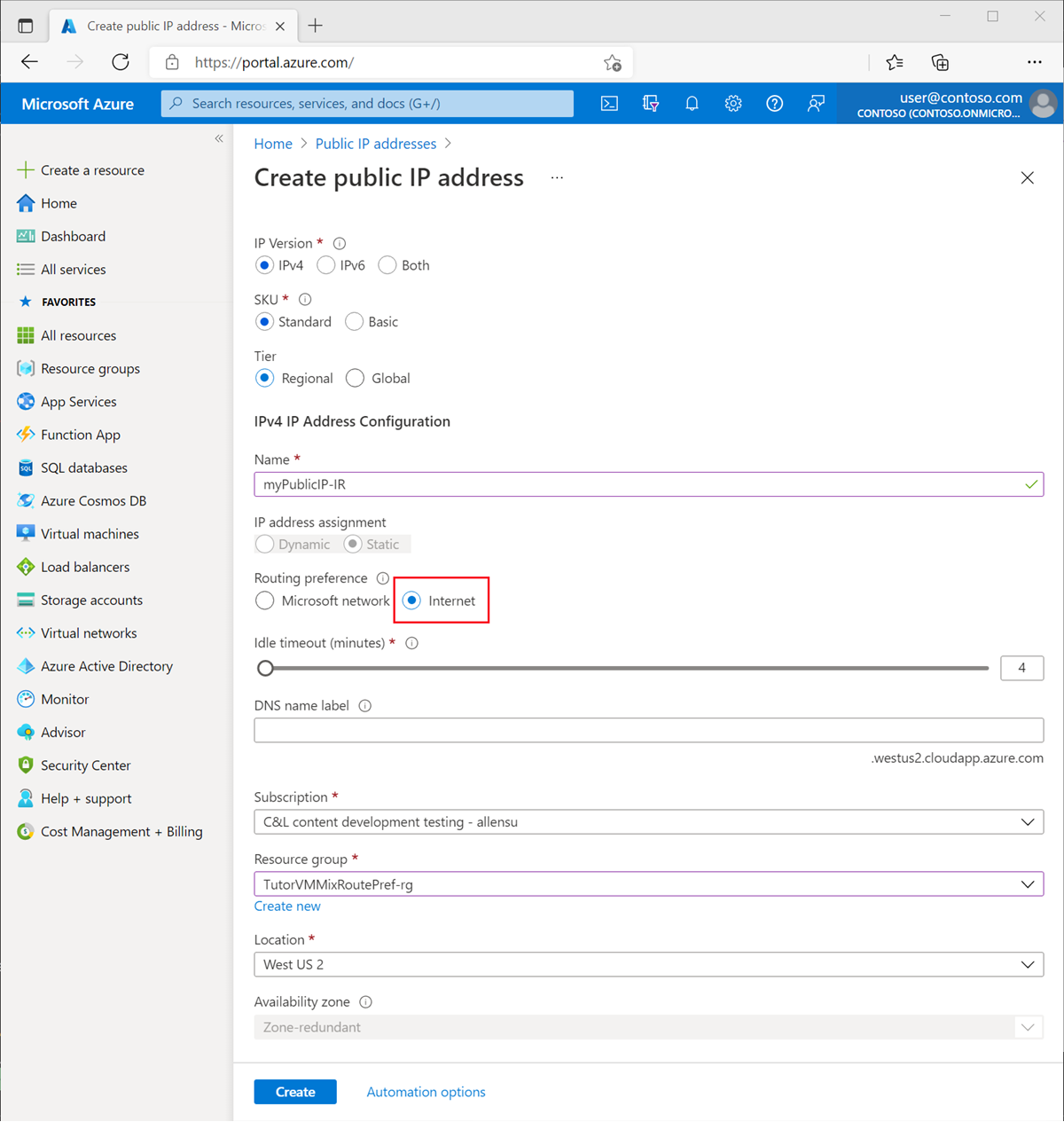
Pilih Buat.
Membuat NIC sekunder
Di bagian ini, Anda akan membuat antarmuka jaringan sekunder untuk mesin virtual yang Anda buat sebelumnya.
Di dalam kotak pencarian, masukkan Antarmuka Jaringan. Di hasil pencarian, pilih Antarmuka Jaringan.
Pilih + Buat.
Di Buat jaringan virtual, masukkan atau pilih informasi berikut:
Pengaturan Nilai Detail proyek Langganan Pilih langganan Anda. Grup sumber daya Masukkan TutorVMMixRoutePref-rg. Nama Masukkan myVMNic2. Wilayah Pilih Barat US 2. Jaringan virtual Pilih TutorVMMixRoutePref-rg-vnet. Subnet Pilih TutorVMMixRoutePref-rg-vnet/default (10.1.0.0/24). Grup keamanan jaringan Pilih myVM-nsg. 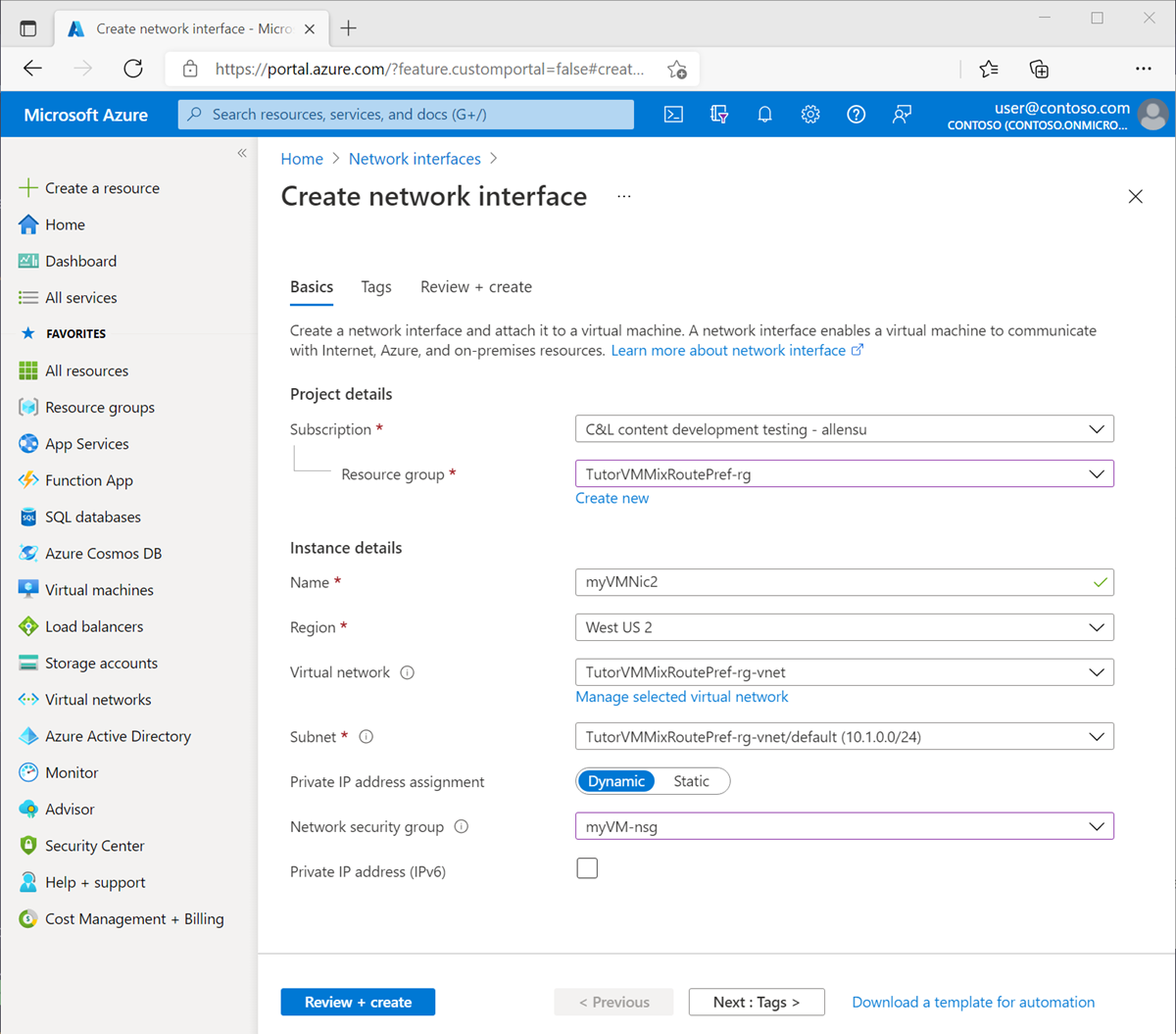
Pilih tab Tinjau + buat, atau pilih tombol Tinjau + buat di bagian bawah halaman.
Pilih Buat.
Mengaitkan alamat IP publik dengan NIC sekunder
Di bagian ini, Anda akan mengaitkan alamat IP publik preferensi perutean Internet yang dibuat sebelumnya dengan antarmuka jaringan yang dibuat di bagian sebelumnya.
Di kotak pencarian portal, masukkan Alamat IP publik. Di hasil pencarian, pilih Alamat IP publik.
Pilih myPublicIP-IR.
Di halaman Gambaran umum dari myPublic-IR, pilih Hubungkan.
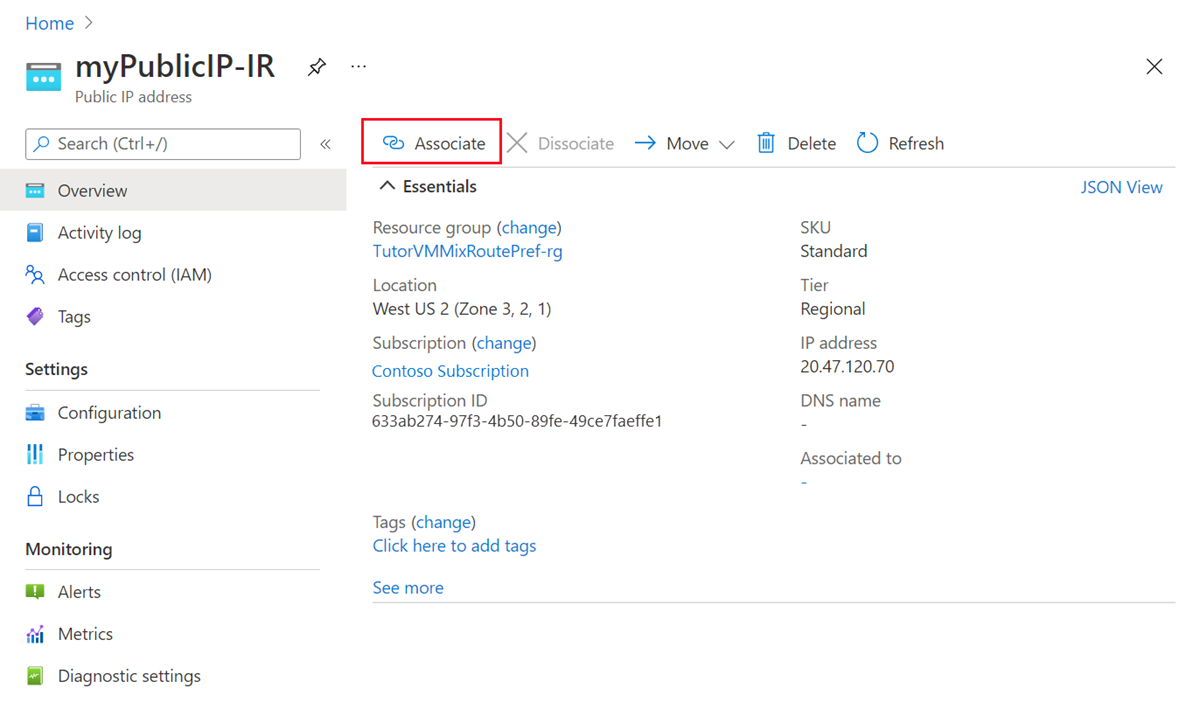
Di Hubungkan Alamat IP publik, pilih Antarmuka jaringan dalam kotak tarik-bawah tipe Sumber Daya.
Pilih myVMNic2 di kotak tarik-bawah Antarmuka jaringan.
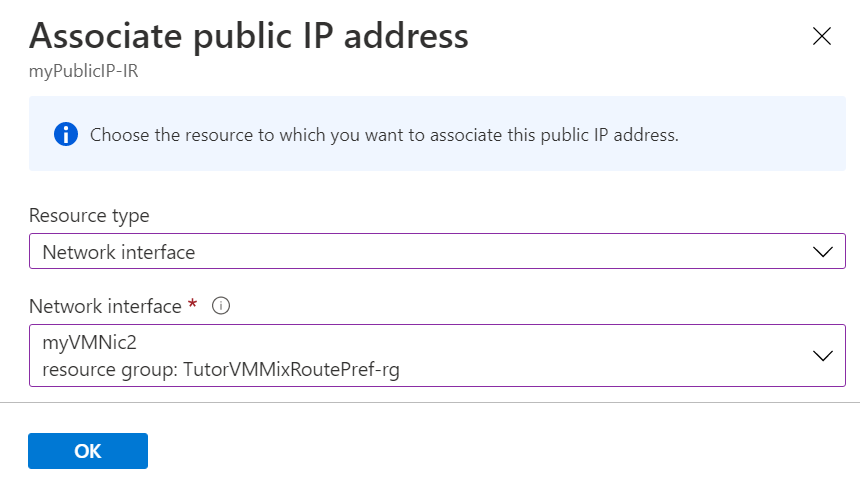
Pilih OK.
Melampirkan antarmuka jaringan sekunder ke mesin virtual
Di bagian ini, Anda akan melampirkan antarmuka jaringan sekunder untuk mesin virtual yang Anda buat sebelumnya.
Dalam kotak pencarian portal, masukkan Mesin virtual. Di hasil pencarian, pilih Mesin virtual.
Pilih myVM.
Hentikan myVM jika sedang berjalan. Jika tidak, lanjutkan ke langkah berikutnya.
Pada myVM, pilih Jaringan di Pengaturan.
Di Jaringan dari myVM, pilihLampirkan antarmuka jaringan.
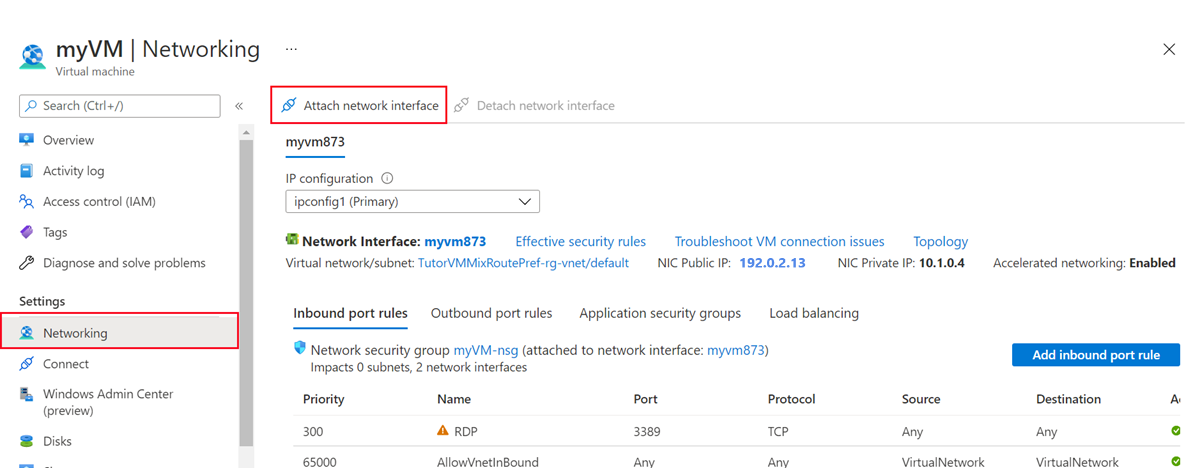
Di Lampirkan antarmuka jaringan, pilih myVMNic2 di kotak tarik-bawah.
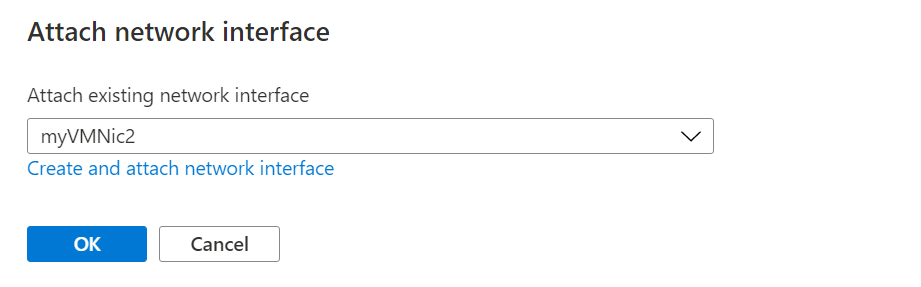
Pilih OK.
Membersihkan sumber daya
Jika Anda tidak akan terus menggunakan aplikasi ini, hapus alamat IP publik dan mesin virtual dengan langkah-langkah berikut:
Di kotak pencarian di bagian atas portal, masukkan grup Sumber daya.
Di hasil pencarian, pilih Grup sumber daya.
Pilih TutorVMMixRoutePref-rg
Pilih Hapus grup sumber daya.
Masukkan myResourceGroup di KETIK NAMA KELOMPOK SUMBER DAYA dan pilih Hapus.
Langkah berikutnya
Lanjutkan ke artikel berikutnya untuk mempelajari cara membuat prefiks IP publik:
Saran dan Komentar
Segera hadir: Sepanjang tahun 2024 kami akan menghentikan penggunaan GitHub Issues sebagai mekanisme umpan balik untuk konten dan menggantinya dengan sistem umpan balik baru. Untuk mengetahui informasi selengkapnya, lihat: https://aka.ms/ContentUserFeedback.
Kirim dan lihat umpan balik untuk